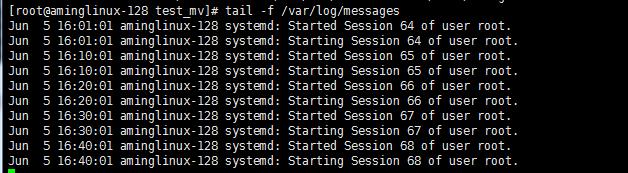1.在Linux系统中我们之所以能够直接使用命令是因为命令的绝对路径在环境变量里面,如果我们将该命令的绝对路径移出环境变量则不能直接使用。在实验之前讲一个which命令,这个命令可以用来查看一个命令的绝对路径和是否做过别名

其中rm和ls是两个特殊字符。用which查到rm命令的绝对路径为/user/bin/rm
![]()
2.命令cp
cp是copy(即复制)的简写,命令格式为:cp [选项] [来源文件] [目的文件] 。
test1复制成test2 写成cp test1 test2
cp -r:如果要复制一个目录,必须加-r选项,否则不能复制,类似于rm命令。

- I:这是安全选项,如果遇到一个已存在的文件,会询问是否覆盖。
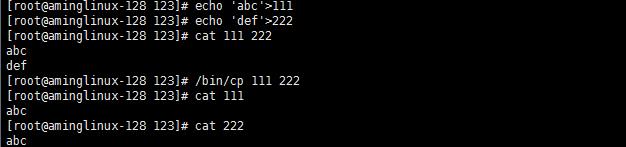
3.命令MV
mv是move的简写,该命令的格式为:mv [选项] [源文件或目录] [目标文件或目录。
目标文件是目录,但该目录不存在。
目标文件是目录,且该目录存在。
目标文件时文件,且改文件不存在。
目标文件时文件,且改文存在。
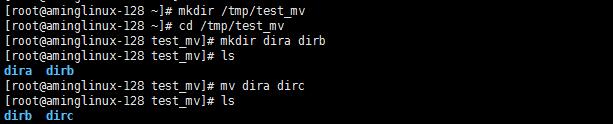
上例中,先创建了一个实验用的目录/tmp/test_mv,然后进入到该目录下进行实验,这样做的目的是保持目录和文件的简洁。这里,目标文件时目录dirc,并且dirc不存在,相当于把目录dira重命名为dirc。
下例中,目标文件时目录dirb,且dirb存在,则会把目录dirc移动到目录dirb里:

下例中,mv filed filee的目标文件时文件filee且这个文件不存在,相当于把文件filed重名为filee。mv filee dirb命令则将更名后的文件filee移动到目录dirb里。
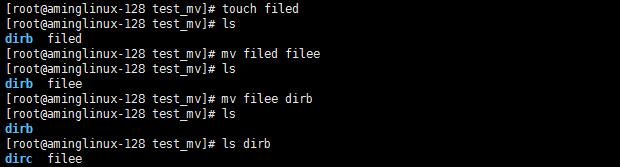
4.命令cat,命令tac,命令more,命令less,命令head,命令tail。
cat:用于查看一个文件的内容并将其显示在屏幕上。后面可以不加任何选项,直接跟文件名。
-n:查看文件时,把行号也显示到屏幕上。示例命令如下。(当前目录依然在/tmp/test_mv):

上例中出现了符号>>,它跟前面介绍的符号>类似,其作用也是重定向,即把前面的内容输入到后面的文件中,但符号>>是“追加”的意思。当使用符号是>时,如果文件中有内容,则会删除文件中原有的内容,而使用符号>>则不会删除原内容。
-A:显示所有的内容,包括特殊字符。示例命令如下:
![]()
上例中,若不加-A选项,那么每行后面的$符号是看不到的。
tac:(正好是命令cat的反虚写法)也是把文件的内容显示在屏幕上,只不过是先显示最后一行,然后显示倒数第二行,最后才显示第一行。我们使用命令tac来查看刚才创建的文件dirb/filee,显示的结果和命令cat正好是反序,如下所示:
![]()
more:用于查看一个文件的内容,后面直接跟文件名。当看完一屏后,按空格键可以继续看下一屏,看完所有内容后就会退出,按CTRL+D可以向上翻屏,按CTRL+F向下翻屏(同空格)。退出按空格。
less:和more命令一样,后面直接跟文件名,功能比more多。按空格可以翻页,按J键可以向下移动,按K键可以向上移动。在查看某个文件时,你可以按一下/键,并输入一个字符串(如root),然后回车,这样就可以查找这个字符串了。如果是查找多个字符串,可以按n键显示下一个。另外,也可以用?键替代/键来搜索字符串,唯一不同的是,/是在当前行向下搜索,而?是在当前行向上搜索。
head:用于像是文件的前10行,后面直接跟文件名。
-n:显示文件前几行。示例命令如下
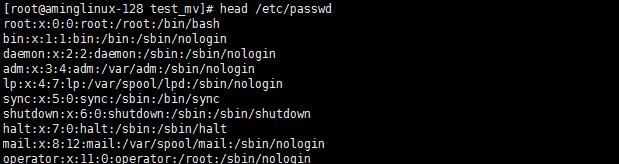
-n:后有无空格均可。也可以省略n,-后面直接跟数字,如下:
![]()
tail:和命令head类似,用于显示文件的最后10行,后面直接跟文件名。
-n:显示文件最后几行,后面有无空格均可,且字母n也可以省略。
示例命令如下:
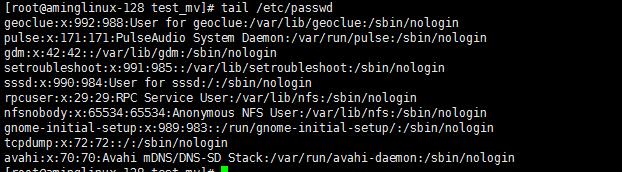
-f:动态显示文件的最后10行。如果文件内容在不断增加,使用-f非常方便和直观。